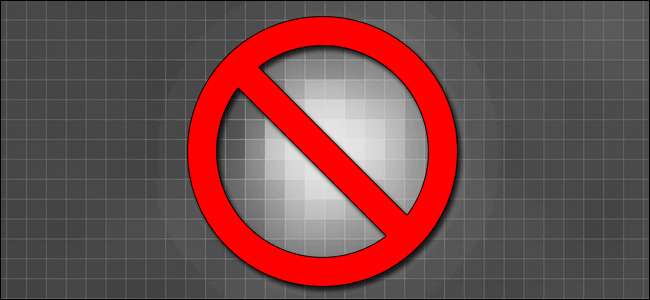
Si vous avez remarqué des points chauds sur vos photos numériques, des zones où un pixel coincé dans le capteur de l’appareil photo a rendu des points de couleur très brillants qui n’appartiennent pas à l’image, vous n’êtes pas seul. C'est un phénomène incroyablement courant, mais cela ne signifie pas que vous devez le supporter. Lisez la suite pendant que nous discutons de ce qui distingue les pixels bloqués des autres défauts et problèmes de capteur, comment les identifier et comment les résoudre à la fois dans l'appareil photo et à l'extérieur.
Qu'est-ce qu'un pixel bloqué et d'où vient-il?
Tout d'abord, définissons ce qu'est un pixel bloqué et vous en donnons un exemple afin de disposer d'un cadre de référence immédiat. La chose la plus importante à clarifier dès le départ est que nous ne parlons pas de problèmes avec les pixels situés sur l’écran LCD de votre caméra. Tous les problèmes que vous pourriez avoir avec l'écran LCD sont certainement irritants, mais ils n'affectent en aucun cas vos images (juste l'affichage de ces images sur le boîtier de l'appareil photo). Les problèmes que vous rencontrez avec l'écran LCD d'un appareil photo ressemblent beaucoup les problèmes rencontrés avec les moniteurs de bureau car le design est assez similaire. Il n'y a pas grand-chose à faire pour les problèmes d'affichage de l'appareil photo à moins de le renvoyer pour réparation.
À l'intérieur de votre appareil photo numérique se trouve un capteur CMOS et c'est la source des erreurs de pixels qui nous intéressent. Le capteur est un petit tableau de photodiodes disposées en grille, tout comme votre écran d'ordinateur est un grand tableau de pixels. Tout comme votre moniteur utilise des millions de pixels combinés à un rétroéclairage pour créer une image que vous pouvez visualiser, le capteur CMOS possède des millions de pixels qui capture light combiné à un algorithme de traitement pour créer une image que vous pouvez visualiser Quand tout fonctionne bien, on ne pense pas beaucoup à ces photodiodes microscopiques. Cependant, lorsque les choses commencent à mal fonctionner, soudainement un (ou plusieurs) des petits gars occupent le devant de la scène dans vos photos.
Le dysfonctionnement le plus évident est connu sous le nom de «pixel bloqué». Dans le cas d'un pixel bloqué, certaines ou toutes les photodiodes qui composent le composant RVB qui comprennent un seul pixel de votre image restent bloquées à leur valeur maximale. Ce pixel bloqué peut donc être bleu vif, vert ou rouge si seulement certaines des photodiodes sont bloquées ou blanc pur si toutes les diodes pour ce pixel particulier sont bloquées à leur valeur maximale. Voici un exemple de pixel bloqué dans la nature.
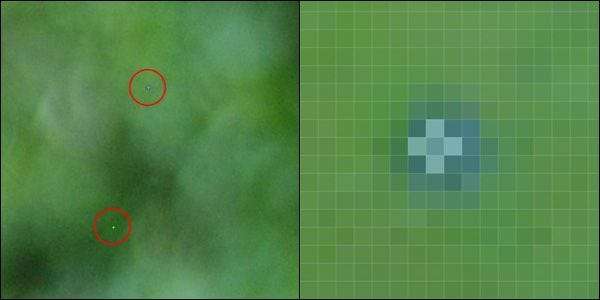
Le côté gauche montre deux pixels bloqués (un bleu vif et un blanc brillant) comme on le voit à 100% de recadrage dans une image JPEG capturée sur un appareil photo Nikon D80. Le côté droit montre un recadrage de 3000 pour cent (avec la grille de pixels Photoshop superposée). Si vous êtes curieux de savoir pourquoi la tache bleue semble saigner comme l’encre sur du papier, c’est un effet secondaire de l’algorithme de traitement JPEG de la caméra. Le pixel bloqué réel est un emplacement fixe, mais lorsque la caméra traite l'entrée brute du capteur CMOS à l'aide d'un processus de dématriçage et du filtre Bayer, le point de défaillance unique du capteur finit par prendre cette apparence de point.
Un pixel bloqué est distinct des autres artefacts et imperfections courants trouvés dans une image numérique. Un «pixel mort» dans une image numérique est le résultat d'un ensemble de photodiodes qui ne fonctionnent pas. Ils ne renvoient pas de valeurs trop élevées (comme tout bleu), ils ne tournent aucune valeur (ce qui entraîne un point noir total) Certaines des techniques que nous allons décrire aujourd'hui prendront en fait soin des pixels morts, mais notre objectif principal est les pixels bloqués car ils sont faciles à corriger et ils se démarquent beaucoup plus (car l'œil est attiré par des points anormalement lumineux sur des arrière-plans sombres. ).
En plus des pixels bloqués et des pixels morts, il y a ce que l'on appelle les «pixels chauds». Contrairement aux pixels bloqués et morts, qui sont fixés en place sur le capteur CMOS tout comme un mauvais pixel sur un moniteur, les pixels chauds sont un artefact temporaire qui va et vient. Lorsqu'un appareil photo numérique est utilisé pour des expositions prolongées (comme la photographie de traînées d'étoiles ou d'autres projets photo nécessitant des expositions mesurées en secondes), le capteur CMOS se réchauffe. Les pixels qui apparaissent comme «chauds» lors d'une longue exposition peuvent ne plus jamais apparaître (et d'autres pixels peuvent apparaître chauds lors de la prochaine longue exposition que vous prenez).
EN RELATION: Comment nettoyer à moindre coût et en toute sécurité le capteur reflex numérique de votre appareil photo
De nombreux appareils photo ont une fonction de réduction du bruit spécifiquement pour cette situation dans laquelle vous prenez une autre photo (avec le capuchon d'objectif) immédiatement après la première photo et la deuxième photo est utilisée pour identifier les pixels actuellement chauds sur le CMOS et supprimer / mélanger ces pixels avec l'image originale. Consultez la documentation de votre appareil photo et / ou le site Web du fabricant pour voir si votre appareil photo possède une telle fonctionnalité. Ces filtres de réduction du bruit sont pratiques pour nettoyer les longues expositions mais ne peuvent pas aider avec les pixels morts ou bloqués.
Enfin, il y a des artefacts physiques qui n'ont rien à voir avec des défauts du capteur CMOS mais dans les bonnes conditions peuvent ressembler à des pixels bloqués: de la poussière ancienne. Si votre reflex numérique a un peu de poussière sur le verre du capteur, vous devrez le nettoyer. Check-out notre guide sur le nettoyage des capteurs DSLR à la fois identifier si la poussière est la source de votre problème et comment la bannir si c'est le cas.
Alors, où cela vous laisse-t-il, victime des pixels bloqués? Jetons un coup d'œil à la gamme de solutions disponibles.
Résoudre votre problème de pixel bloqué dans l'appareil photo
Il existe une variété de façons d'aborder le problème des pixels bloqués qui vont de gratuit à cher et simple à complexe. Lisez les différentes techniques et décidez de ce que la garantie, le budget et la patience de votre appareil photo permettront. Jetons d'abord un coup d'œil aux solutions intégrées disponibles. Idéalement, vous pourrez réparer votre caméra ici et la désactiver; de manière réaliste, il est généralement difficile ou coûteux de résoudre le problème à huis clos. Il convient également de noter que les solutions intégrées à l'appareil photo dépendent fortement de la marque / du modèle et que vous devrez effectuer un petit travail de recherche sur les moteurs de recherche pour déterminer si votre marque et votre modèle particuliers prennent en charge les techniques de cette section.
Remapper le pixel mort
Les appareils photo numériques modernes ont des millions et des millions de pixels. Si l’un d’eux tourne mal, ce n’est pas la fin du monde (mais quand quelques-uns d’entre eux deviennent bleu vif ou vert, c’est certainement dérangeant). Comme le capteur dispose de dizaines de millions de pixels avec lesquels travailler, la solution officielle proposée par les fabricants d'appareils photo consiste simplement à «cartographier» les pixels défectueux. Cette solution est basée sur un logiciel et dit essentiellement à la caméra "OK, ignorez le pixel # 12 486 200 et interpolez les données des 8 pixels environnants pour remplir le blanc." Le résultat est une dissimulation transparente du pixel défectueux de sorte que même un expert en criminalistique ne puisse pas vous dire où le correctif a été appliqué.
Si votre caméra est sous garantie, vous pouvez l’envoyer à un centre de réparation qui exécutera des diagnostics sur votre caméra et cartographiera les pixels morts. Si votre appareil photo n'est plus sous garantie, le service tourne généralement autour de 100 à 200 $. C’est cher, mais à l’avantage, cela inclut généralement un nettoyage professionnel de la caméra dans le cadre des services de diagnostic.
Certains fabricants, comme Olympus, incluent des fonctionnalités de mappage de pixels dans le micrologiciel de leurs appareils photo. Cette fonction est activée en fermant l'obturateur / en bouchant l'objectif et en activant l'option de mappage de pixels dans le menu des paramètres. Un cadre de référence noir est pris et tous les pixels bloqués détectés sont mappés; aucun déplacement dans un centre de réparation n'est nécessaire.
Si votre appareil photo inclut la fonction de mappage de pixels, utilisez-la par tous les moyens. Si vous venez d'acheter un nouvel appareil photo (ou s'il est toujours sous garantie) et que vous avez un nombre élevé de pixels bloqués ou morts, renvoyez-le pour réparation. Cependant, nous ne souhaitons pas débourser des centaines de dollars pour un appel de service qui cartographie les pixels bloqués, pour une raison simple. Oui, il cartographiera vos pixels morts actuels, mais il est inévitable qu'avec le vieillissement de votre caméra, vous vous retrouvez avec plus. Plutôt que de débourser de grosses sommes d’argent chaque fois que quelques-uns réapparaissent, il vaut la peine d’utiliser d’autres techniques pour les bannir.
Secouez-le avec le nettoyage automatique
Il existe de nombreux modèles d'appareils photo sur le marché dotés d'une fonction de nettoyage automatique. Essentiellement, un petit moteur fait vibrer le boîtier du capteur CMOS à une fréquence ultrasonique (tout comme ces brosses à dents et machines de nettoyage de bijoux à prix élevé) dans le but de secouer les grains de poussière qui se sont accrochés au verre du capteur.
Plus de quelques photographes ravis ont signalé que le processus de nettoyage automatique avait diminué ou éliminé leur problème de pixels bloqués. Étant donné qu'il s'agit essentiellement de la version microscopique du massage délicat des pixels sur un écran LCD pour les décoller, nous pouvons voir comment cela pourrait fonctionner. C’est une longue photo, mais c’est aussi une photo gratuite (et vous devriez de toute façon utiliser la fonction pour nettoyer votre appareil photo), vous pouvez donc aussi bien l’essayer si votre caméra utilise une telle fonctionnalité.
Note: Certains fabricants, tels que Canon, combinent la fonction de nettoyage avec une fonction de remappage (et n’indiquent pas clairement dans la documentation que les deux choses se produisent simultanément).
Résoudre votre problème de pixel bloqué avec un logiciel
Pour ceux d’entre nous qui n’ont pas la chance d’avoir une caméra sous garantie ou une fonction de nettoyage / remappage intégrée, la meilleure chose à faire est d’utiliser un logiciel pour résoudre le problème. Jetons un coup d'œil aux moyens automatiques, semi-automatiques et manuels de réparer vos photos.
Passer à RAW
Comme nous l'avons mentionné précédemment dans l'article, la raison pour laquelle les pixels bloqués et morts ont l'air si gros sur l'image JPEG finale est le résultat des filtres que la caméra utilise pendant le traitement dans l'appareil photo. Vous connaissez le moyen le plus simple d'éviter la prolifération autour de chaque pixel défectueux et pour s'en débarrasser complètement? Prenez vos photos au format RAW. Lorsque vient le temps de traiter les photos, utilisez simplement un outil de traitement RAW comme Adobe Photoshop, Adobe Lightroom ou RawTherapee, car ces outils interagiront avec le format RAW fourni par votre appareil photo (et les informations sur les pixels intégrés) et cartographieront activement les pixels chauds. . (Si vous n'avez pas besoin de toutes les cloches et de tous les sifflets des plus grandes suites d'édition RAW payantes et gratuites et que vous voulez simplement éditer les pixels défectueux et en finir avec cela, une solution moins automatique mais très viable pour les utilisateurs de Windows est l'application gratuite Pixel Fixer .)
EN RELATION: Comment traiter Camera Raw sans payer pour Adobe Photoshop
Voyons à quoi cela ressemble en action en vous montrant une photo prise sur le même Nikon D80 que nous avons mentionné précédemment. Cet appareil photo, et beaucoup d'autres comme lui, capturera à la fois une image RAW et la traitera en une image JPEG, ce qui est parfait pour nos besoins, car nous aurons l'occasion de regarder exactement la même photo et de la comparer.
Examinons un recadrage en taille réelle de la photo, puis un plan de comparaison agrandi mettant en évidence le même espace aux formats RAW et JPEG.

Il est difficile de voir les pixels à une résolution et à une distance de visualisation normales, nous nous sommes donc permis de les encercler pour vous. Le pixel du haut est le même pixel bleu vif de l'exemple de photo précédemment dans l'article, à nouveau associé au vert blanchâtre plus brillant. Zoomons maintenant de près à l’aide de Photoshop et comparons comment la même image d’exemple au format RAW n’a pas les pixels défectueux. Il est important de noter ici que nous n'avons absolument rien fait d'autre que d'ouvrir l'image avec un outil de visualisation RAW approprié; le moteur RAW lui-même s'est occupé des pixels bloqués.
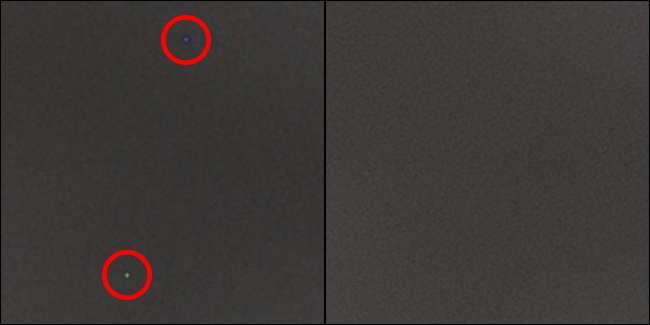
Tous les pixels morts ou bloqués seront complètement mappés lors de l'utilisation du format RAW associé à un lecteur RAW approprié. Alors, quel est l’inconvénient de cette technique? Si vous avez l'habitude de filmer tous les fichiers JPEG et de simplement transférer vos fichiers dans un outil de gestion de photos non RAW comme Picasa, vous allez devoir passer à la prise de vue RAW (ou RAW + JPEG) et à un flux de travail totalement différent (au moins pour sortir vos photos de l'appareil photo et dans l'outil de gestion que vous préférez). Vous allez également prendre un coup dans le département des cartes mémoire; tandis qu'un JPEG peut prendre 1 à 2 Mo par photo, un fichier image RAW peut facilement occuper 7 à 8 Mo.
Modification manuelle et par lots de vos photos
La prise de vue en RAW à partir de maintenant peut résoudre le problème, mais que se passe-t-il si vous ne voulez pas filmer en RAW (pour des raisons de mémoire et de taille) ou si vous avez pris de nombreuses photos avec des pixels bloqués avant de remarquer le problème? Vous pouvez éditer manuellement des images individuelles à la main, si vous utilisez un bon éditeur de photos comme Photoshop ou Gimp, vous pouvez enregistrer vos actions et semi-automatiser le processus, et vous pouvez également (une fois que vous avez établi que votre séquence d'actions fonctionne bien) batch l'ensemble du processus. L’outil «Spot Healing» de Photoshop est une combinaison parfaite pour cette tâche.
Avant de vous montrer comment faire cette astuce, nous devons souligner que l'ensemble d'actions que vous êtes sur le point de créer seulement travaillez sur des photos du même appareil photo et à la même résolution que la photo d'origine pour laquelle vous avez créé l'action. Étant donné que Photoshop et Gimp se souviendront des coordonnées exactes des coups de pinceau individuels que vous effectuez si vous appliquez le jeu d’actions à une autre photo de taille ou à partir d’un autre appareil photo avec un autre jeu de pixels défectueux, cela ne fonctionnera pas.
Créer une photo de référence
Vous pouvez utiliser une photo existante comme photo de référence, mais vous êtes assuré de manquer de pixels. il est tout simplement trop difficile de les trouver contre une mer d’objets ordinaires comme des vêtements et des paysages. Une bonne photo de référence vous facilite grandement la vie. Prenez votre appareil photo et passez-le en mode manuel (si votre appareil photo n’a pas de mode manuel, rapprochez-vous autant que possible de ces paramètres). Mettez l'appareil photo en mise au point manuelle, réglez l'ISO sur une valeur élevée (au moins 800 ISO ou plus) et réglez la vitesse d'obturation sur quelque chose au-dessus de 1 / 1000e de seconde. L’ouverture n’a pas d’importance car la prochaine étape consiste à bloquer toute la lumière; placez le capuchon sur l'appareil photo et, pour être très prudent, couvrez le viseur avec votre pouce pour éviter toute fuite de lumière. Prenez quelques photos (et si vous voulez être vraiment analytique à ce sujet, ajustez l'ISO et afin que vous puissiez comparer les résultats pour le plaisir).
Examinez votre photo de référence
Avec votre exposition ISO 800+ millisecondes en main, lancez un éditeur de photos suffisamment puissant comme Photoshop ou Gimp. La clé est que vous devez être capable de guérir ou de mélanger ces points et vous devez être capable de vous enregistrer en train de faire les actions (si vous souhaitez regrouper le processus, comme nous le ferons dans un instant).
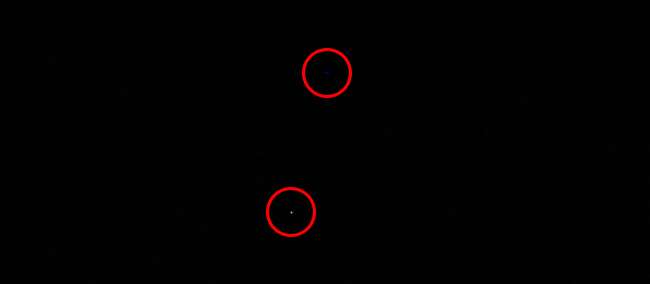
Avec votre photo de référence ouverte, parcourez l'image à la recherche de tout ce qui n'est pas noir pur. Le moindre soupçon d'un motif gris super foncé qui ne converge pas vers un point plus clair / plus clair convient (il ne s'agit que du bruit de fond qui est un sous-produit inévitable du processus de photographie numérique). Tout ce qui ressemble, même à distance, à une tache, une tache ou un point de lumière coloré ou blanc que vous ne devriez jamais voir dans un appareil photo doté d'un capuchon d'objectif, est un pixel bloqué. Dans la capture d'écran ci-dessus.
Créer un ensemble d'actions
Maintenant que nous avons une photo de référence, nous pouvons créer un ensemble d'actions qui enregistre les actions nécessaires pour supprimer les pixels bloqués dans notre image. Comme nous l'avons mentionné précédemment, vous pouvez le faire manuellement pour chaque photo, mais tant que vous avez un éditeur d'image qui prend en charge toute sorte de macros d'action, cela n'a pas de sens de ne pas en profiter. Nos instructions sont destinées à Photoshop, modifiez-les en conséquence pour votre application d'édition.
Dans Photoshop, ouvrez votre photo de référence si elle n’est pas déjà ouverte. Zoomez sur l'un des pixels bloqués et sélectionnez le pinceau de guérison Spot en appuyant sur la touche «J» ou en le sélectionnant dans la palette de la barre d'outils. Ajustez la taille du pinceau pour qu'il couvre à peine le pixel bloqué. Essayez le pinceau pour voir s'il supprime la couleur (et ramène la zone au noir pur) en un ou deux clics. Le but est d’utiliser le moins possible de pinceau de guérison car vos images réelles n’auront pas un arrière-plan parfaitement sombre; ils auront des surfaces multicolores et très dimensionnelles qui sembleront étranges si le pinceau de guérison est appliqué fortement par le processus automatisé.
Une fois que vous avez testé le pinceau et que vous êtes satisfait des résultats, annulez-les (Edition -> Annuler ou CTRL + Z). Nous allons commencer avec une nouvelle image pour notre enregistrement. Ouvrez la fenêtre Actions (Fenêtre -> Actions ou ALT + F9). Cliquez sur le bouton "Nouvelle action" dans la barre d'outils de la fenêtre Action.

Nommez votre action. Il est préférable de le nommer très précisément, par exemple "Stuck Pixel Fix - Nikon D80 - 3872 × 2592", afin de ne jamais le déchaîner accidentellement sur des images de mauvaise taille provenant du mauvais appareil photo. Avant de continuer, il y a un ajustement très important à faire; cliquez sur le menu déroulant dans la fenêtre Actions et assurez-vous que «Autoriser l'enregistrement de l'outil» est coché. Si vous ne cochez pas cette case, le processus d'action n'enregistrera pas les outils que nous utilisons, ce qui est essentiel au succès de ce processus.
Une fois clairement nommé et avec l'enregistrement de l'outil activé, cliquez sur l'icône d'enregistrement (le bouton circulaire) en bas de la fenêtre Actions. À ce stade, toutes les modifications que vous effectuez sur l'image seront enregistrées. Vous pouvez suspendre le processus si nécessaire en appuyant sur l'icône du bouton d'arrêt (et le reprendre en appuyant sur l'icône d'enregistrement) située en bas de la fenêtre Actions.
Versez à nouveau sur votre image et utilisez le pinceau de guérison pour retoucher chaque pixel coincé que vous trouvez. Lorsque vous avez terminé, appuyez sur l'icône du bouton d'arrêt pour terminer le processus et enregistrer l'ensemble d'actions. Ne soyez pas surpris si vous avez des dizaines de coups de pinceau ou plus enregistrés dans votre liste d'actions. L'utilisation de la fonction Action pour cartographier tous les pixels défectueux de notre D80 vieillissant a nécessité 46 coups de pinceau individuels.
Tester l'ensemble d'actions
Maintenant que nous avons notre action définie, il est temps de la mettre à l'épreuve. Vous vous souvenez de la photo du début du tutoriel avec le fond vert? Nous avons pris cette photo sans fichier RAW compagnon, il est donc impossible de la réparer sans modifier le JPEG. Chargez-le et voyez ce que notre nouvel ensemble d'actions peut faire. Une fois l'image chargée (rappelez-vous qu'elle doit être de la même taille que votre photo de référence) et votre ensemble d'actions sélectionné, appuyez sur l'icône de lecture dans la barre d'outils Action pour exécuter l'ensemble d'actions.
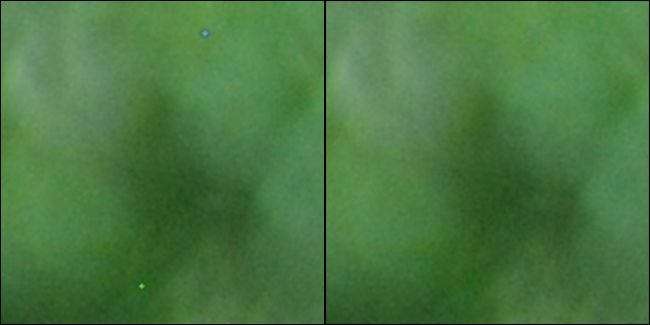
Notre pixel bleu chaud et blanc chaud sont de l'histoire et le tout en un clic. Allez-y et scannez autour de la photo à la recherche de toute preuve de pixels défectueux. Vous constaterez peut-être, comme nous l'avons fait, que quelques-uns ont échappé à votre œil vigilant pendant le processus de création de l'action initiale. Ne vous inquiétez pas! Vous pouvez facilement ajouter des actions supplémentaires à un ensemble d'actions existant. Sélectionnez à nouveau le pinceau de guérison Spot, assurez-vous qu'il a la taille souhaitée, puis appuyez sur le bouton d'enregistrement. Retouchez l'un des pixels bloqués que vous trouvez, puis arrêtez l'enregistrement pour enregistrer les coups de pinceau supplémentaires.
Vous pouvez désormais appliquer votre jeu d’actions affiné à l’une des anciennes photos que vous avez avec le même appareil photo et qui souffrent des mêmes défauts.
Bien que les défauts de pixels soient une réalité, cela ne signifie pas que vous devez vivre avec. Armé des astuces et des techniques décrites dans ce didacticiel, vous n'aurez plus jamais à souffrir d'une photo avec un point rouge à faisceau laser ou un frottis bleu néon qui gâchera à nouveau vos photos.







